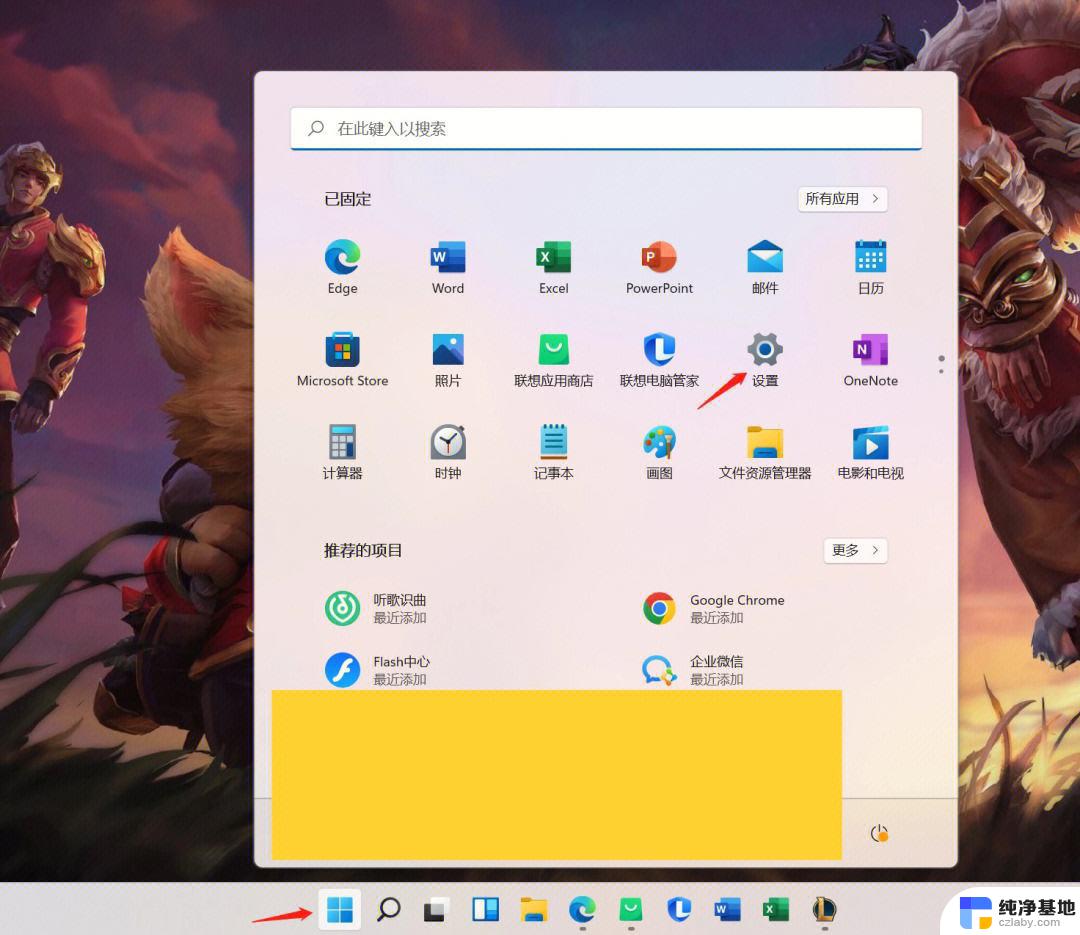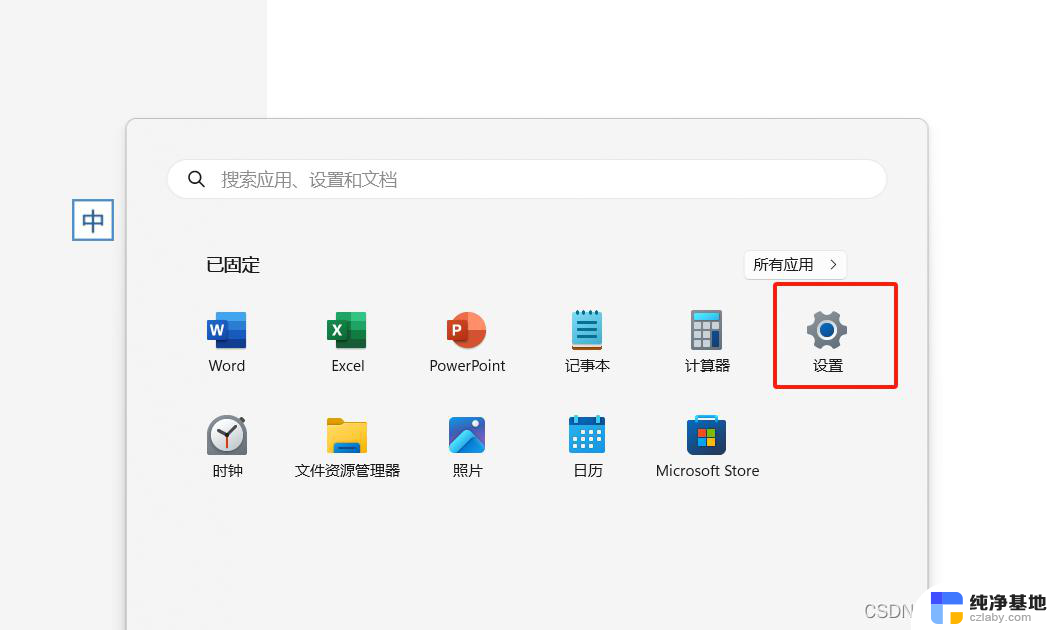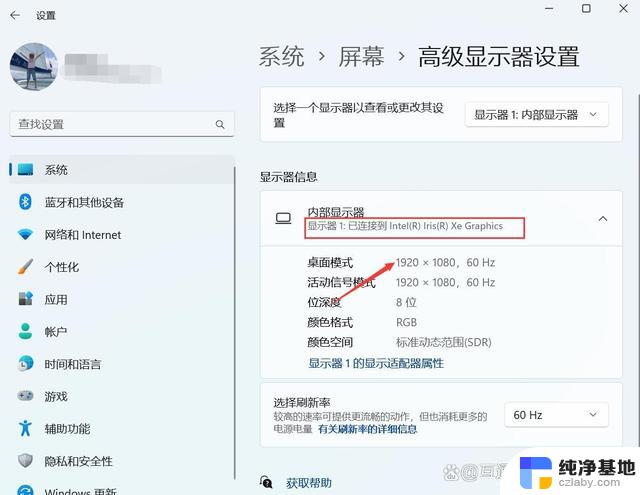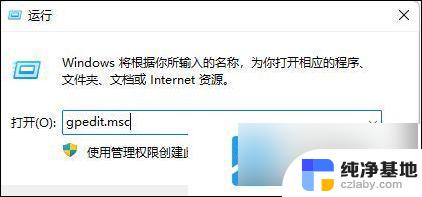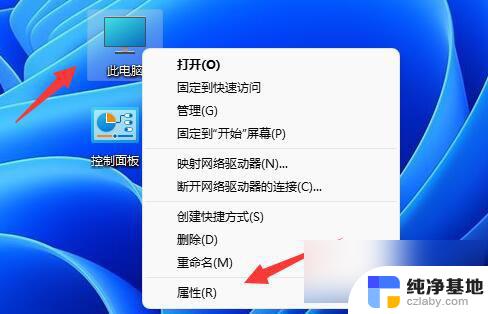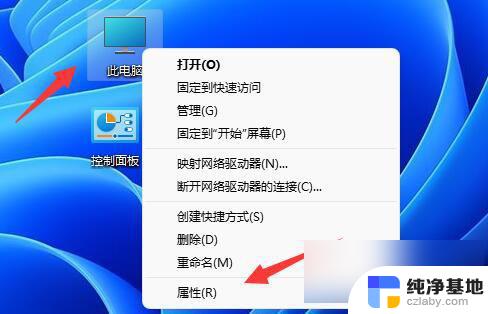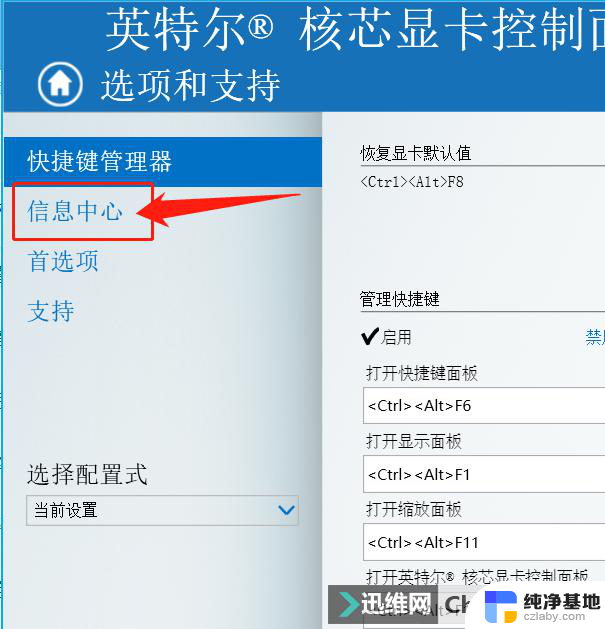win11怎么查看自己的显卡
更新时间:2024-11-01 11:55:05作者:yang
Win11系统作为微软最新推出的操作系统,备受用户关注,在使用Win11系统的过程中,了解自己电脑的硬件信息是非常重要的。其中显卡作为影响电脑性能的重要硬件之一,查看显卡信息可以帮助用户更好地了解自己电脑的性能和适用范围。Win11系统如何查看自己的显卡信息呢?让我们一起来探讨一下。
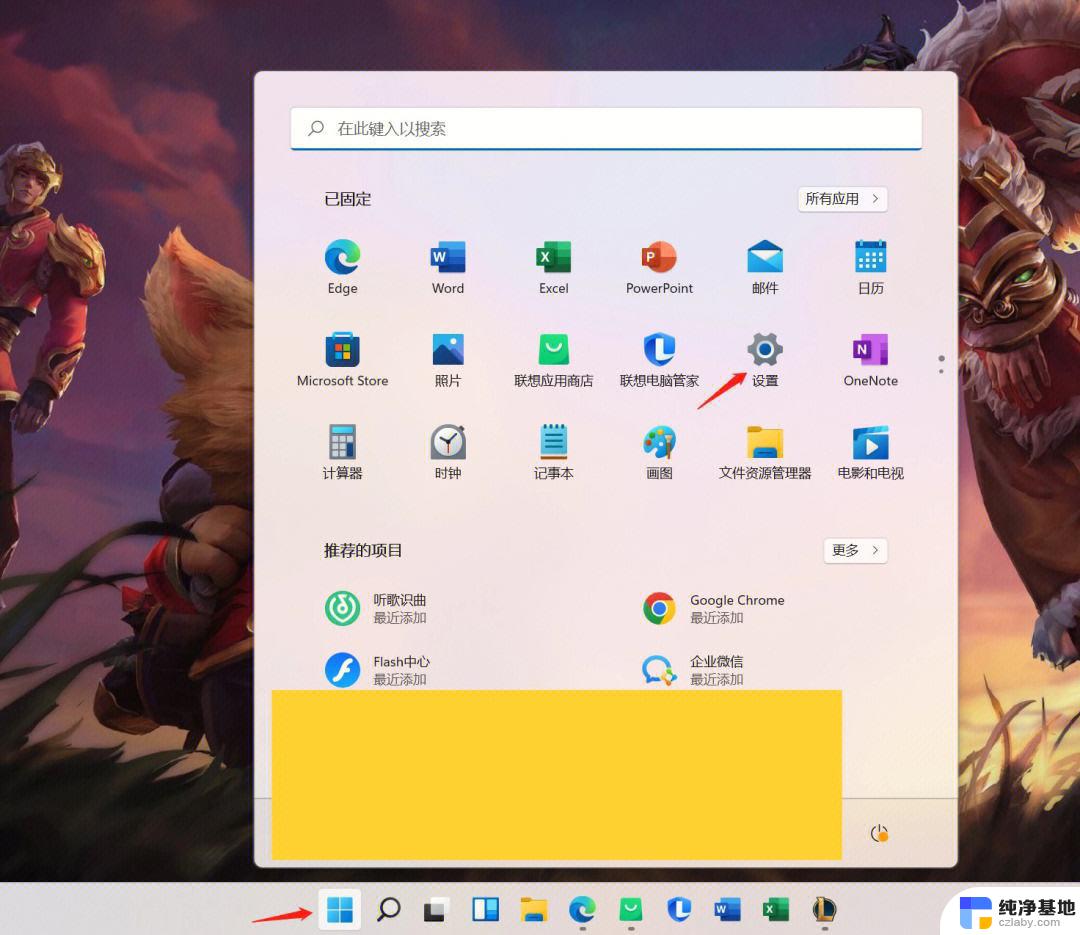
Win11怎么查电脑显卡
1、首先右键“此电脑”,打开“属性”
2、接着在右侧列表下找到并打开“设备管理器”
3、最后展开“显示适配器”就可以看到显卡配置了。
方法二:
1、你也可以按下键盘的“win+r”组合键打开运行。
2、打开后,输入“dxdiag”,回车进入dx诊断工具。
3、然后进入“显示”选项,就可以看到自己的显卡配置了。
以上就是关于win11怎么查看自己的显卡的全部内容,有出现相同情况的用户就可以按照小编的方法了来解决了。